立即下载
没有对应的手机版,本软件为电脑版,电脑版软件不支持手机安装
SQLite Expert Professional是一款功能强大的可视化SQLite数据库管理软件,可以让用户轻松的对sqlite数据库进行创建、编辑、复制、提取等操作,打破了传统数据库管理模式,用代码来对数据库内的数据进行增删补查操作,大幅度地提高工作效率,更好的帮助用户对服务器数据库内的数据进行管理。它支持对sqolite数据库进行创建、编辑、查询或者导入、导出等操作,支持导入导出csv文件、sql脚本等,同时还拥有强大的语法高亮、代码自动完成等多种功能,可视化表和视图设计器以及强大的导入和导出功能,是一款功能全面且强大的管理和开发软件。
小编给大家带来的是SQLite Expert Professional完美破解版下载,数据包内附带破解文件,通过使用它可以完美激活破解软件,解锁软件中被限制的很多功能,用户就可以免费、无功能限制使用了。以下有图文结合的详细安装教程和破解教程,可供大家参考,大家可以参照以下具体教程步骤进行软件安装、破解操作,希望对大家有帮助,有需求或者喜欢这款软件的用户欢迎前来本站下载体验!
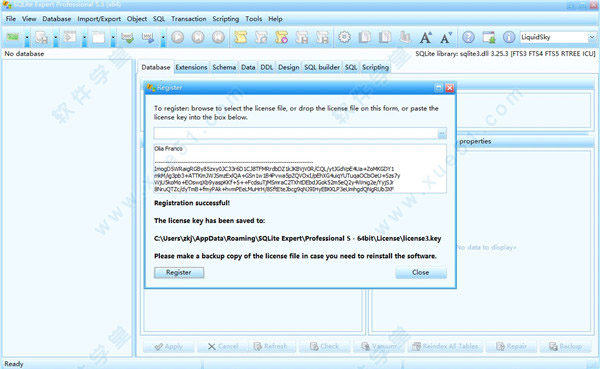
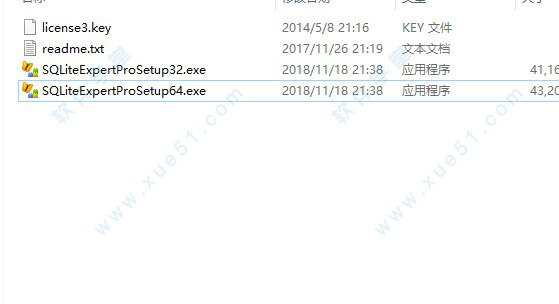
2、然后双击运行“SQLiteExpertProSetup64.exe”程序进行软件原版安装,弹出界面,进入安装向导界面,点击“I accept the agreement”同意软件相关许可协议,并点击“next”继续安装
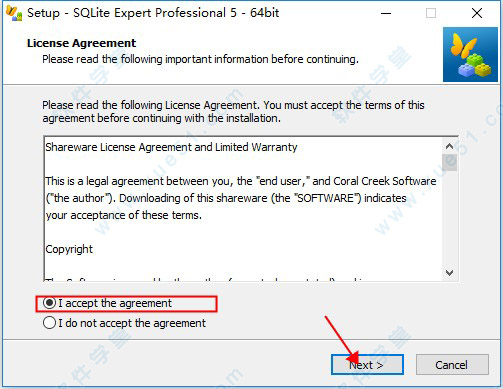
3、选择软件安装路径,点击“Browse...”可更改安装路径,也可按照默认
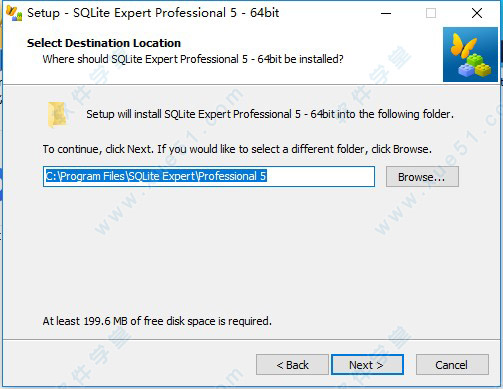
4、按照默认设置即可
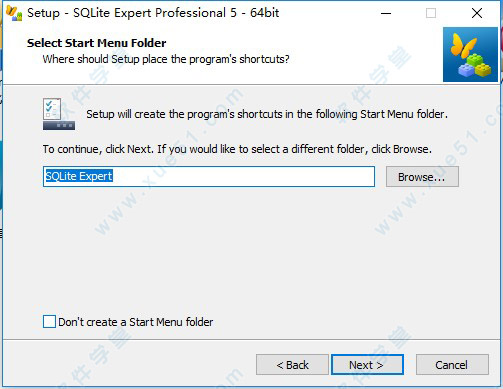
5、创建快捷方式,根据用户需求自行选择
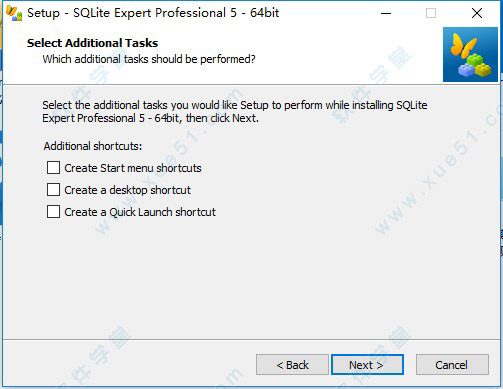
6、一切准备就绪,点击“install”开始安装软件
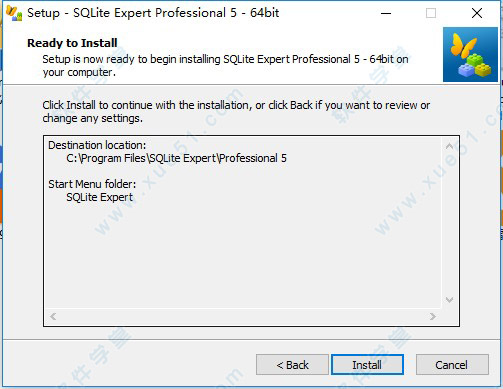
7、软件正在安装,安装过程需要一点时间,请大家耐心稍待片刻
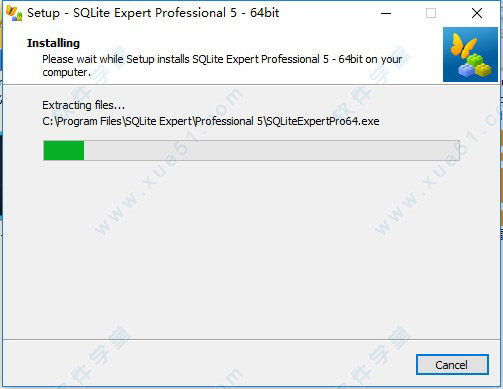
8、SQLite Expert Professional安装完成,点击“finish”退出安装程序
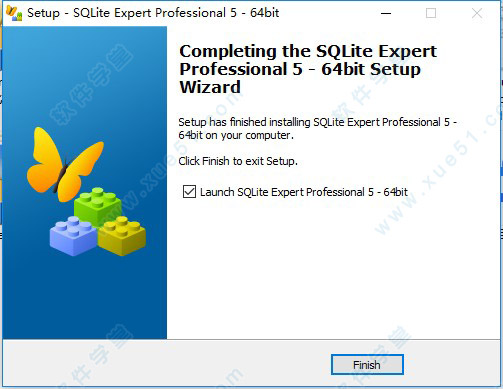
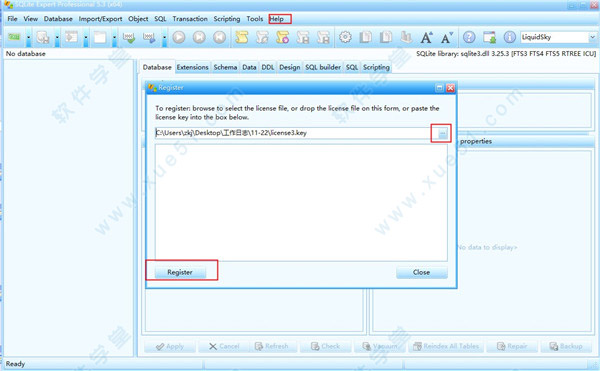
2、软件注册激活成功,至此SQLite Expert Professional破解版完美破解,用户可以无限制、免费使用了
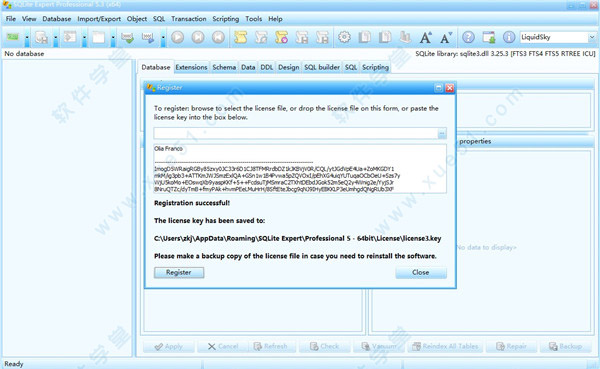
1、创建数据库,查看/修改参数。
2、修复受损的数据库。
3、数据库DDL比较工具。
4、数据库的联机备份。
5、检查完整性,重新索引所有表,事务支持。
6、支持附加的数据库和SQLite扩展。
二、管理表:
创建,删除,重命名,重新索引。
三、重组表:
字段,索引,外键,唯一和检查约束,触发器。
四、管理意见:
1、创建,删除,重命名,重组。管理视图触发器。
2、支持临时表和视图。
3、支持虚拟表,包括RTREE,FTS3和FTS4。
4、包括ICU扩展。
5、先进的SQL编辑器,代码完成和语法高亮。
6、多个SQL标签。
7、先进的数据编辑功能在网格:图像,BLOB和文本编辑器。
8、自定义和预定义的数据类型。
9、通过剪贴板数据库之间的复制/粘贴记录和表。
10、完整的Unicode支持。
11、使用自定义皮肤应用程序的外观和感觉。
12、可视SQL查询生成器。
13、复制使用拖放数据库表之间。
14、支持密码保护的数据库(需要第三方的SQLite库 - 不包括在内)。
15、支持SQLite的自动扩展。
16、将数据导出到Excel,XML,HTML,CSV,TSV,ADO数据源,SQL脚本,SQLite数据库。
17、从ADO数据源,SQL脚本,SQLite的,CSV,TSV导入数据。
18、发送任何网格的内容,打印机或将其导出为PDF文件。
19、生成SELECT,INSERT,UPDATE和DELETE基于对当前表中可见字段声明。
20、Lua和Pascal的脚本支持。
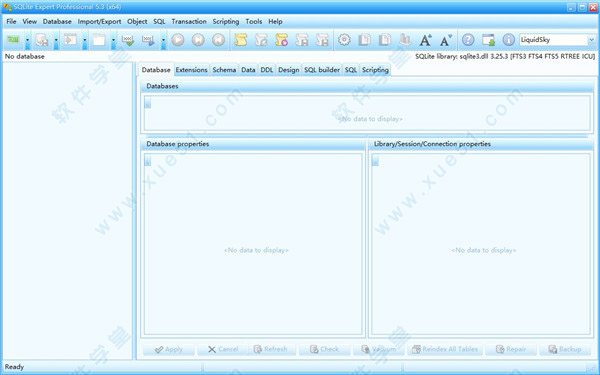
构建复杂的SQL查询提供方便。
格式化SQL查询的文本布局。
SQL查询解析和分析的有力手段。
先进的SQL编辑器,语法高亮和代码完成。
2、强大的重组能力
可视化编辑器表列,索引,外键,触发器,唯一和检查约束。
重构任何复杂的表,而不会丢失数据。
任何重组操作被包裹在其中回滚如申请更改时发生任何错误嵌套事务。
3、进出口数据
从ADO数据源,CSV文件,SQL脚本或SQLite的导入数据。
数据导出为CSV文件,SQL脚本,Excel或SQLite的。
使用拖放操作SQLite数据库之间的复制表。
通过剪贴板将数据导出到Excel。
4、数据编辑
使用功能强大的就地编辑在网格中编辑数据。
目前支持JPEG,PNG,BMP,GIF和ICO图像格式的图像编辑器。
可视化和修改使用集成的十六进制编辑器BLOB字段。
5、其他特性
完整的Unicode支持。
支持附加的数据库。
支持加密的数据库。
Lua和Pascal的脚本支持。
6、最近特点
查看所有在各个SQLite的扩展安装功能和归类!
新的3.0:使用自定义外观中的应用程序的外观和感觉。
新的3.0:发送任何网格的内容,打印机或将其导出为PDF文件。
一、创建sqlite数据库
1、点击左上角新增数据库,然后在弹出的对话框中点击浏览
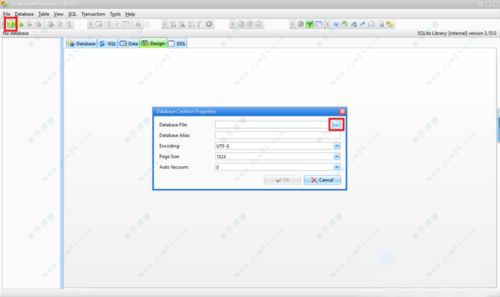
2、指定数据库存放的路径,并且给数据库命名,后缀名建议设置为.db
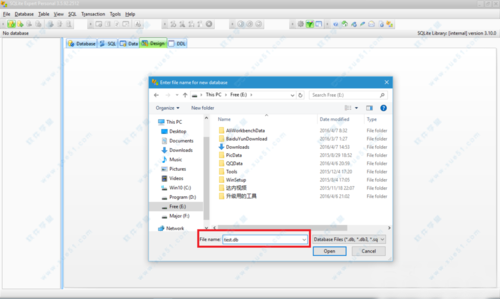
3、其他的保持默认设置,然后点 OK
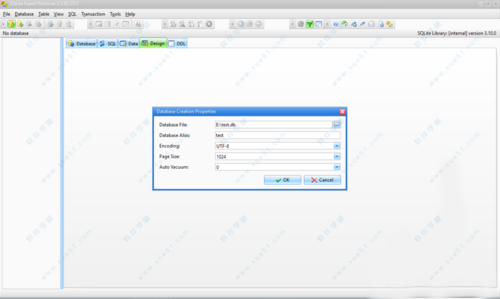
4、左侧显示了刚创建的数据库
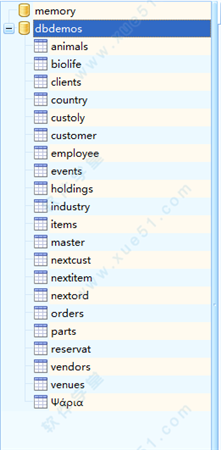
5、点击上方菜单的新增表按钮,然后在 Table Name那里输入表名,然后点击下方的Add来添加表字段
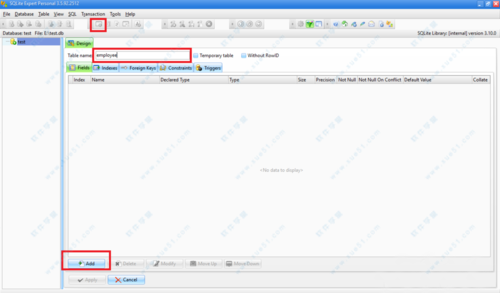
6、在弹出的对话框中设置字段名(Name),字段类型(Type),字段长度(Size),是否可空(not null),然后点击OK
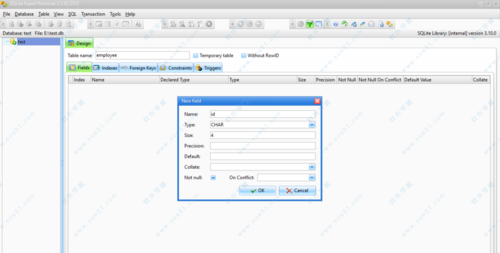
7、依次类似添加其他字段,创建好字段后点击下方的Apply
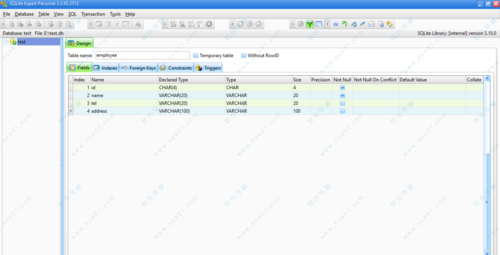
8、点击上方的Data,然后点击 + 来手动添加一行数据
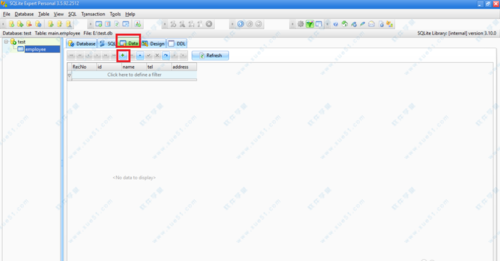
9、新增了一行
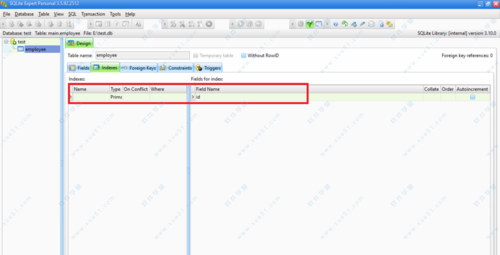
10、双击新增的那行数据来进行编辑
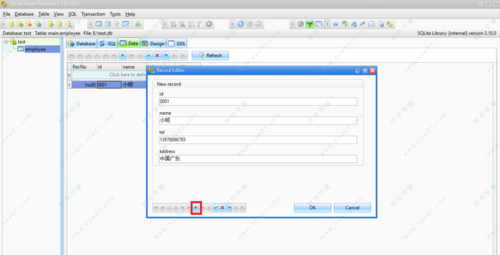
11、依次类似可以添加多条数据记录
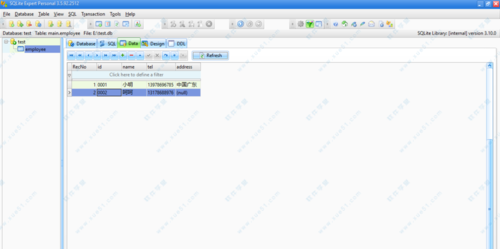
12、点击上方的 DLL 可以看到表结构的 Sql 语句脚本
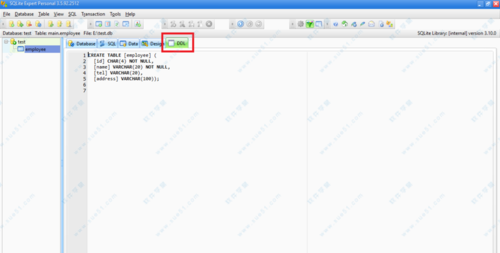
13、点击 Design--Index--Add来添加主键索引,勾选Primary,然后选择需要作为主键的字段,点击Add,再点击OK
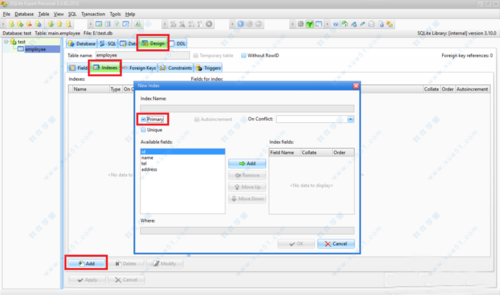
14、依次类似可以添加其他的特性字段

15、然后点击OK
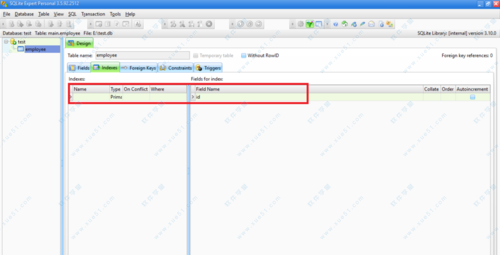
16、最后会显示设置Index的列,然后点击下方的Apply来确认设置
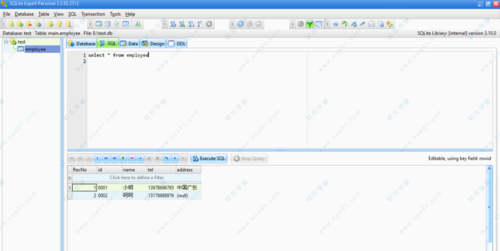
二、sqlite expert导入excel表格
1、打开要导入的excel --- 另存为(2007版点击左上角OFFICE图标即可找到) --- 保存类型:CSV类型
2、打开sqlite expert ,选择建好的数据库文件(或者是导入的已存在的db文件,或者是自己新建一个.db数据库文件).
右击文件名---选择最后一个import text file(CSV,TSV)
3、(如果没有建过和这个excel名相同的表)右边Destination选择第一项new table新建这个表,名字为xxx 。
如果选第二项,先确保你的数据库中有其他表(或者自己新建),代表你可以将excel表中数据插入到已有的表中。(请确保列名,即字段名最好一样。)
当然你也可以在右上方的那个图标,浏览找到你要添加的csv文件
4、最后点击左下角start即可开始导入数据. 完成后,左边会出现刚才新建的表xxx,点击屏幕中间靠右的DATA栏,即可看到导入的数据。
1、添加了对UPSERT子句的支持。
2、添加了对Unix datetime的支持。
3、添加了“Max BLOB size”选项以限制网格中加载的BLOB值的大小。
4、添加了按需安装通用排序规则的选项。
5、可以管理您设计sqlite expert 的对象列表
6、可以查看数据库的所有对象视图以及CSV表格
7、可以将SQL数据从表格上拖动到编辑的区域修改
8、可以查看数据区域包含的字符以及视图
9、可以在软件添加新的数据库代码
10、支持查询您需要编辑的项目,可以直接配置sqlite数据
11、支持使用查询生成器构建SQL查询
12、支持使用查询生成器生成视图
小编给大家带来的是SQLite Expert Professional完美破解版下载,数据包内附带破解文件,通过使用它可以完美激活破解软件,解锁软件中被限制的很多功能,用户就可以免费、无功能限制使用了。以下有图文结合的详细安装教程和破解教程,可供大家参考,大家可以参照以下具体教程步骤进行软件安装、破解操作,希望对大家有帮助,有需求或者喜欢这款软件的用户欢迎前来本站下载体验!
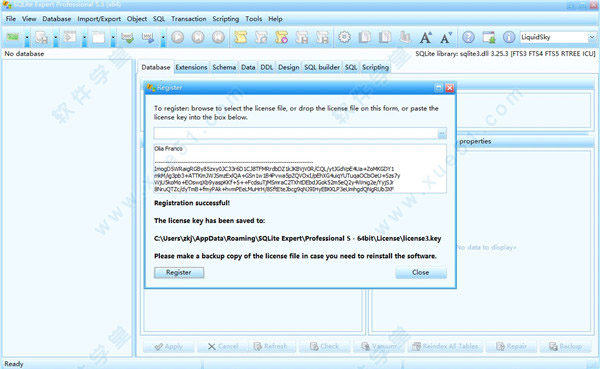
安装教程
1、下载并解压SQLite Expert Professional破解版安装包压缩包,得到32位和64位安装程序以及破解文件,用户可以根据系统需求自行选择安装程序,小编的系统是64位,所以选择的是64位安装程序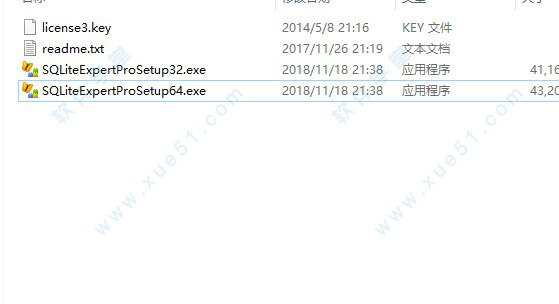
2、然后双击运行“SQLiteExpertProSetup64.exe”程序进行软件原版安装,弹出界面,进入安装向导界面,点击“I accept the agreement”同意软件相关许可协议,并点击“next”继续安装
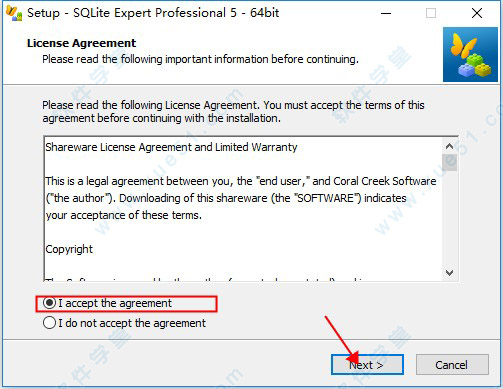
3、选择软件安装路径,点击“Browse...”可更改安装路径,也可按照默认
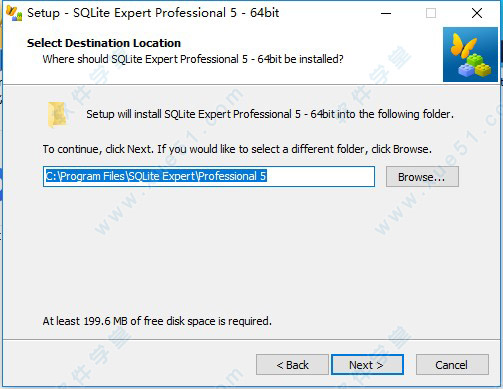
4、按照默认设置即可
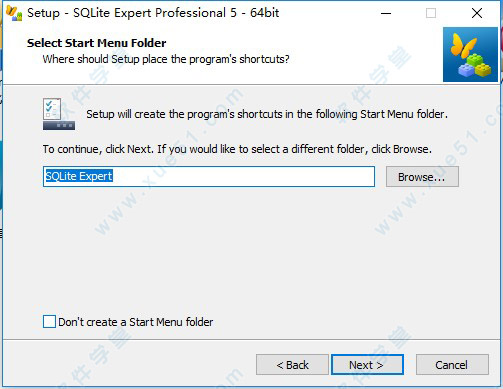
5、创建快捷方式,根据用户需求自行选择
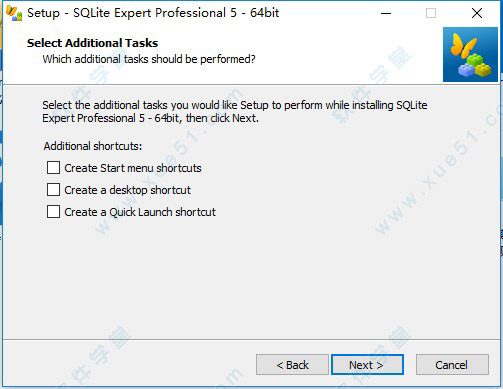
6、一切准备就绪,点击“install”开始安装软件
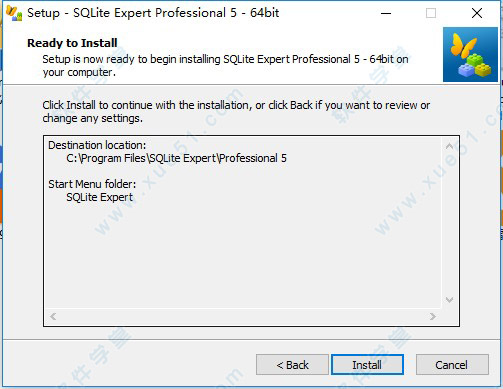
7、软件正在安装,安装过程需要一点时间,请大家耐心稍待片刻
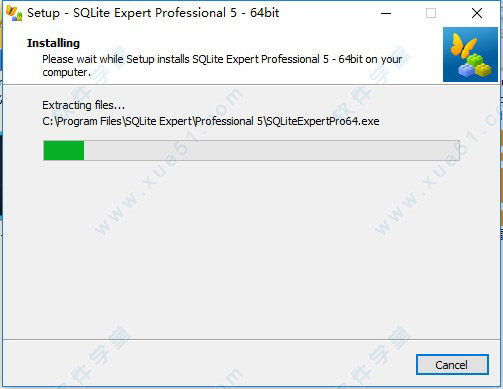
8、SQLite Expert Professional安装完成,点击“finish”退出安装程序
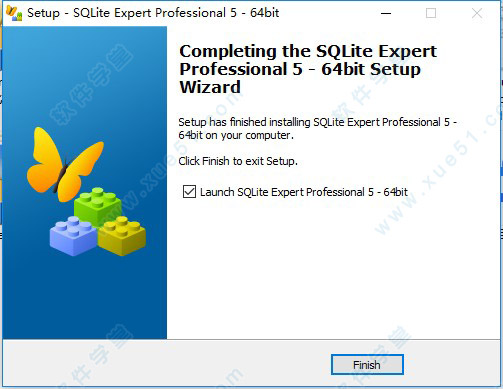
破解教程
1、软件安装成功后,运行打开软件,进入主界面,点击“Help”,找到并点击“Register”进入注册界面,点击右侧的省略号找到软件安装包中的“license3.key”破解文件,然后点击“Register”进行软件注册激活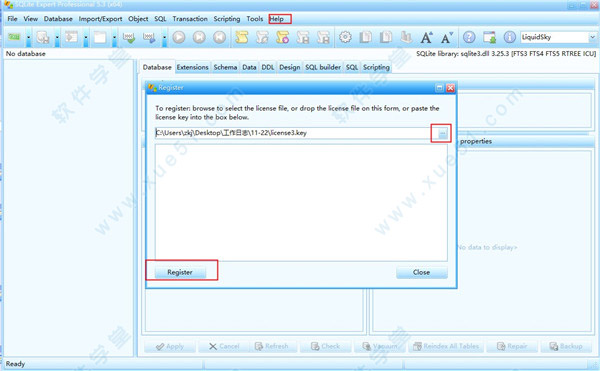
2、软件注册激活成功,至此SQLite Expert Professional破解版完美破解,用户可以无限制、免费使用了
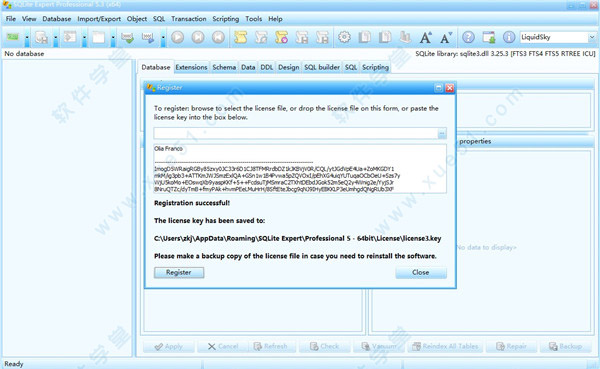
主要特色
一、管理sqlite3的数据库:1、创建数据库,查看/修改参数。
2、修复受损的数据库。
3、数据库DDL比较工具。
4、数据库的联机备份。
5、检查完整性,重新索引所有表,事务支持。
6、支持附加的数据库和SQLite扩展。
二、管理表:
创建,删除,重命名,重新索引。
三、重组表:
字段,索引,外键,唯一和检查约束,触发器。
四、管理意见:
1、创建,删除,重命名,重组。管理视图触发器。
2、支持临时表和视图。
3、支持虚拟表,包括RTREE,FTS3和FTS4。
4、包括ICU扩展。
5、先进的SQL编辑器,代码完成和语法高亮。
6、多个SQL标签。
7、先进的数据编辑功能在网格:图像,BLOB和文本编辑器。
8、自定义和预定义的数据类型。
9、通过剪贴板数据库之间的复制/粘贴记录和表。
10、完整的Unicode支持。
11、使用自定义皮肤应用程序的外观和感觉。
12、可视SQL查询生成器。
13、复制使用拖放数据库表之间。
14、支持密码保护的数据库(需要第三方的SQLite库 - 不包括在内)。
15、支持SQLite的自动扩展。
16、将数据导出到Excel,XML,HTML,CSV,TSV,ADO数据源,SQL脚本,SQLite数据库。
17、从ADO数据源,SQL脚本,SQLite的,CSV,TSV导入数据。
18、发送任何网格的内容,打印机或将其导出为PDF文件。
19、生成SELECT,INSERT,UPDATE和DELETE基于对当前表中可见字段声明。
20、Lua和Pascal的脚本支持。
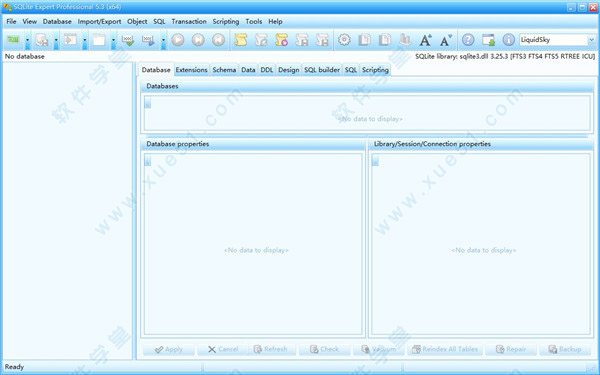
版本功能
1、可视SQL查询生成器构建复杂的SQL查询提供方便。
格式化SQL查询的文本布局。
SQL查询解析和分析的有力手段。
先进的SQL编辑器,语法高亮和代码完成。
2、强大的重组能力
可视化编辑器表列,索引,外键,触发器,唯一和检查约束。
重构任何复杂的表,而不会丢失数据。
任何重组操作被包裹在其中回滚如申请更改时发生任何错误嵌套事务。
3、进出口数据
从ADO数据源,CSV文件,SQL脚本或SQLite的导入数据。
数据导出为CSV文件,SQL脚本,Excel或SQLite的。
使用拖放操作SQLite数据库之间的复制表。
通过剪贴板将数据导出到Excel。
4、数据编辑
使用功能强大的就地编辑在网格中编辑数据。
目前支持JPEG,PNG,BMP,GIF和ICO图像格式的图像编辑器。
可视化和修改使用集成的十六进制编辑器BLOB字段。
5、其他特性
完整的Unicode支持。
支持附加的数据库。
支持加密的数据库。
Lua和Pascal的脚本支持。
6、最近特点
查看所有在各个SQLite的扩展安装功能和归类!
新的3.0:使用自定义外观中的应用程序的外观和感觉。
新的3.0:发送任何网格的内容,打印机或将其导出为PDF文件。
使用方法
针对SQLite Expert Professional怎么用这个问题,以下提供了详细的使用方法,我们一起来学习一下教程一、创建sqlite数据库
1、点击左上角新增数据库,然后在弹出的对话框中点击浏览
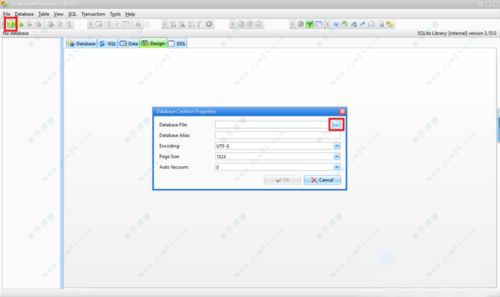
2、指定数据库存放的路径,并且给数据库命名,后缀名建议设置为.db
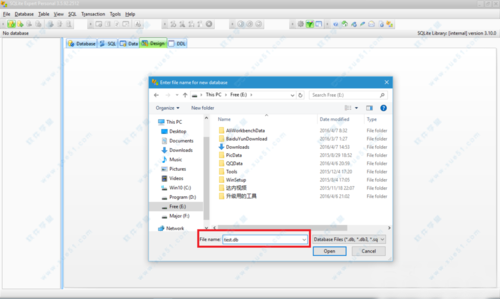
3、其他的保持默认设置,然后点 OK
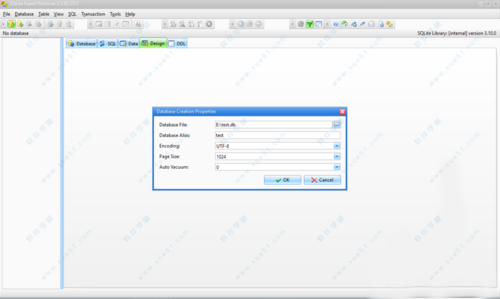
4、左侧显示了刚创建的数据库
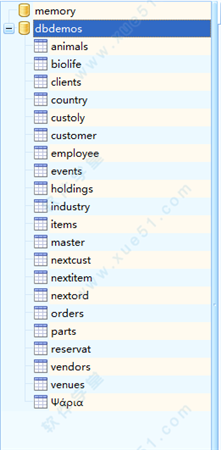
5、点击上方菜单的新增表按钮,然后在 Table Name那里输入表名,然后点击下方的Add来添加表字段
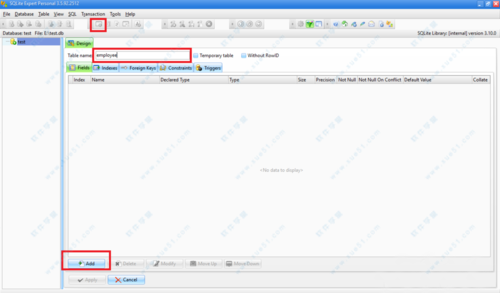
6、在弹出的对话框中设置字段名(Name),字段类型(Type),字段长度(Size),是否可空(not null),然后点击OK
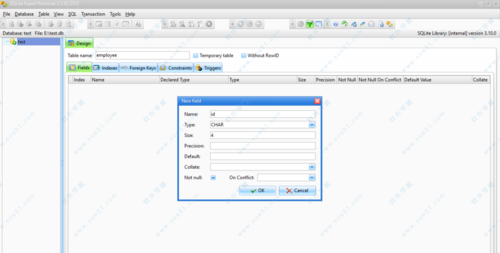
7、依次类似添加其他字段,创建好字段后点击下方的Apply
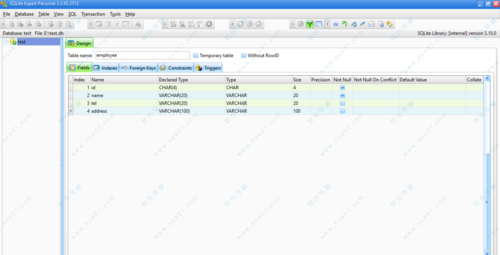
8、点击上方的Data,然后点击 + 来手动添加一行数据
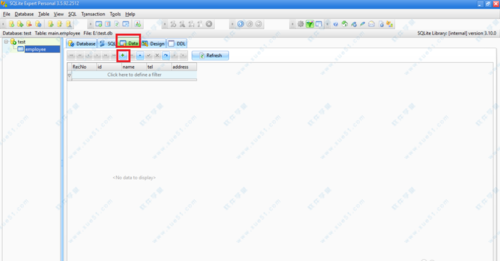
9、新增了一行
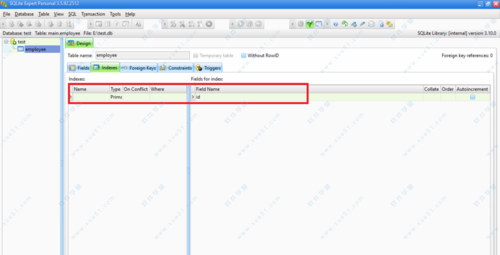
10、双击新增的那行数据来进行编辑
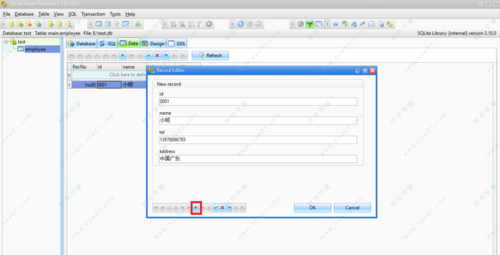
11、依次类似可以添加多条数据记录
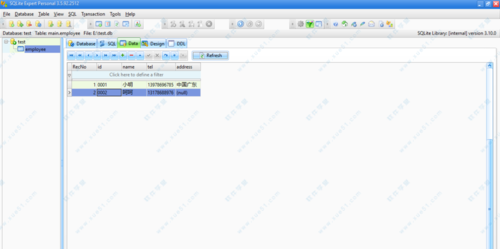
12、点击上方的 DLL 可以看到表结构的 Sql 语句脚本
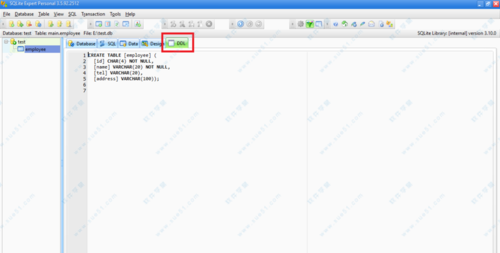
13、点击 Design--Index--Add来添加主键索引,勾选Primary,然后选择需要作为主键的字段,点击Add,再点击OK
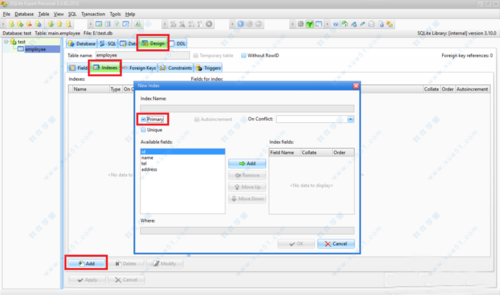
14、依次类似可以添加其他的特性字段

15、然后点击OK
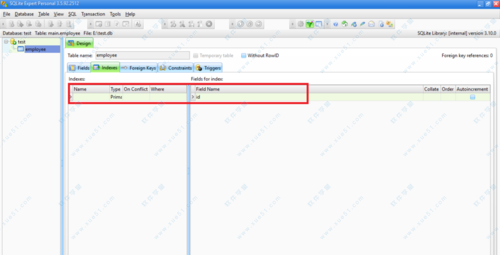
16、最后会显示设置Index的列,然后点击下方的Apply来确认设置
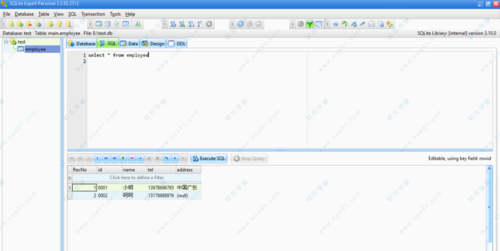
二、sqlite expert导入excel表格
1、打开要导入的excel --- 另存为(2007版点击左上角OFFICE图标即可找到) --- 保存类型:CSV类型
2、打开sqlite expert ,选择建好的数据库文件(或者是导入的已存在的db文件,或者是自己新建一个.db数据库文件).
右击文件名---选择最后一个import text file(CSV,TSV)
3、(如果没有建过和这个excel名相同的表)右边Destination选择第一项new table新建这个表,名字为xxx 。
如果选第二项,先确保你的数据库中有其他表(或者自己新建),代表你可以将excel表中数据插入到已有的表中。(请确保列名,即字段名最好一样。)
当然你也可以在右上方的那个图标,浏览找到你要添加的csv文件
4、最后点击左下角start即可开始导入数据. 完成后,左边会出现刚才新建的表xxx,点击屏幕中间靠右的DATA栏,即可看到导入的数据。
更新日志
v5.3.0.350更新:1、添加了对UPSERT子句的支持。
2、添加了对Unix datetime的支持。
3、添加了“Max BLOB size”选项以限制网格中加载的BLOB值的大小。
4、添加了按需安装通用排序规则的选项。
5、可以管理您设计sqlite expert 的对象列表
6、可以查看数据库的所有对象视图以及CSV表格
7、可以将SQL数据从表格上拖动到编辑的区域修改
8、可以查看数据区域包含的字符以及视图
9、可以在软件添加新的数据库代码
10、支持查询您需要编辑的项目,可以直接配置sqlite数据
11、支持使用查询生成器构建SQL查询
12、支持使用查询生成器生成视图
展开全部内容






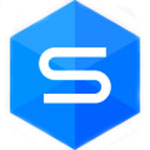



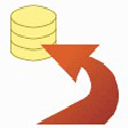

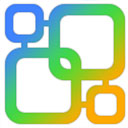
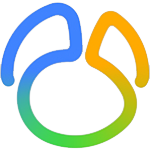





点击星星用来评分